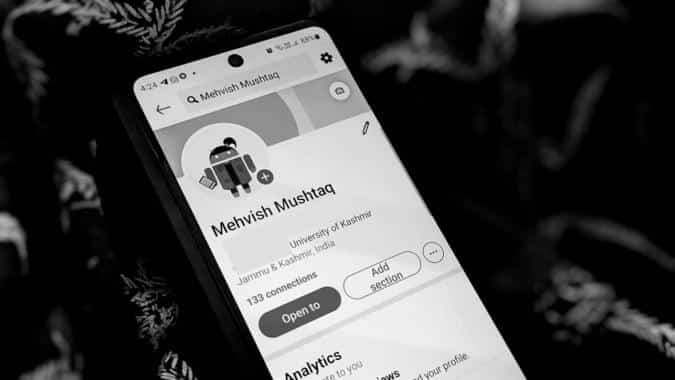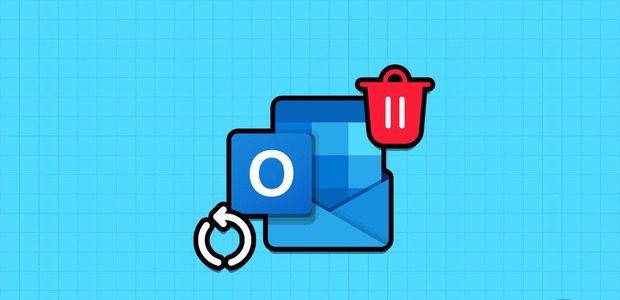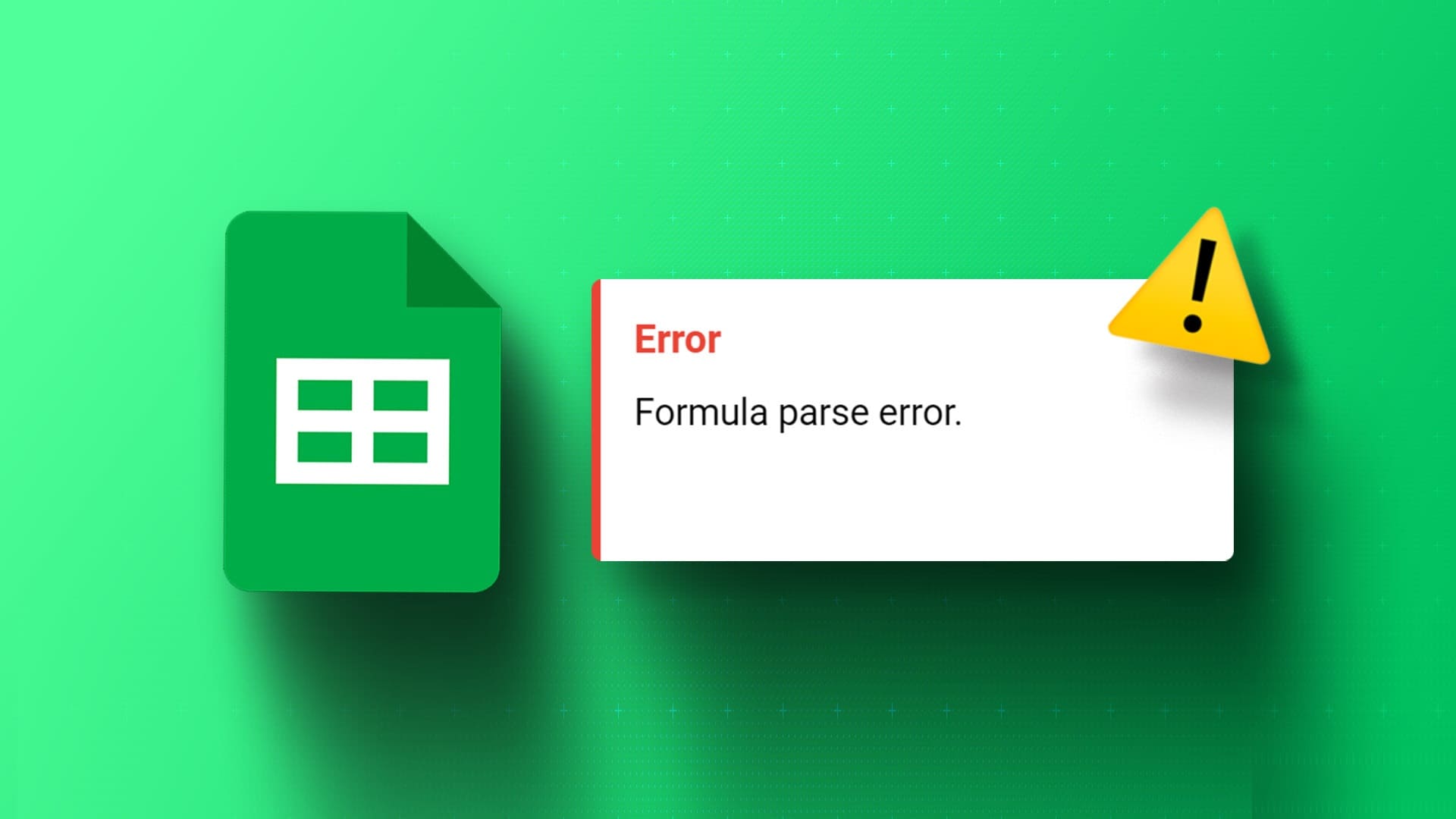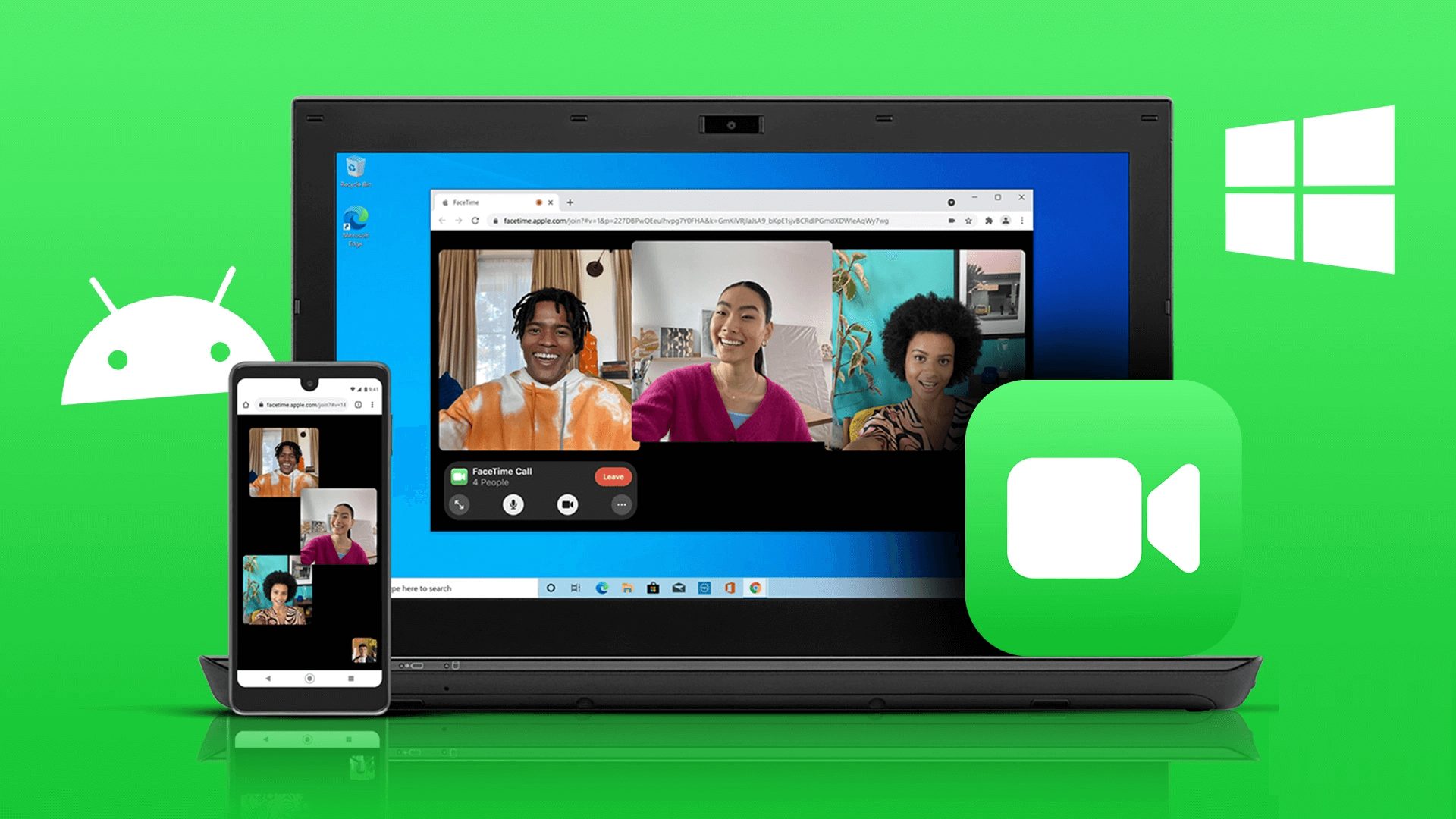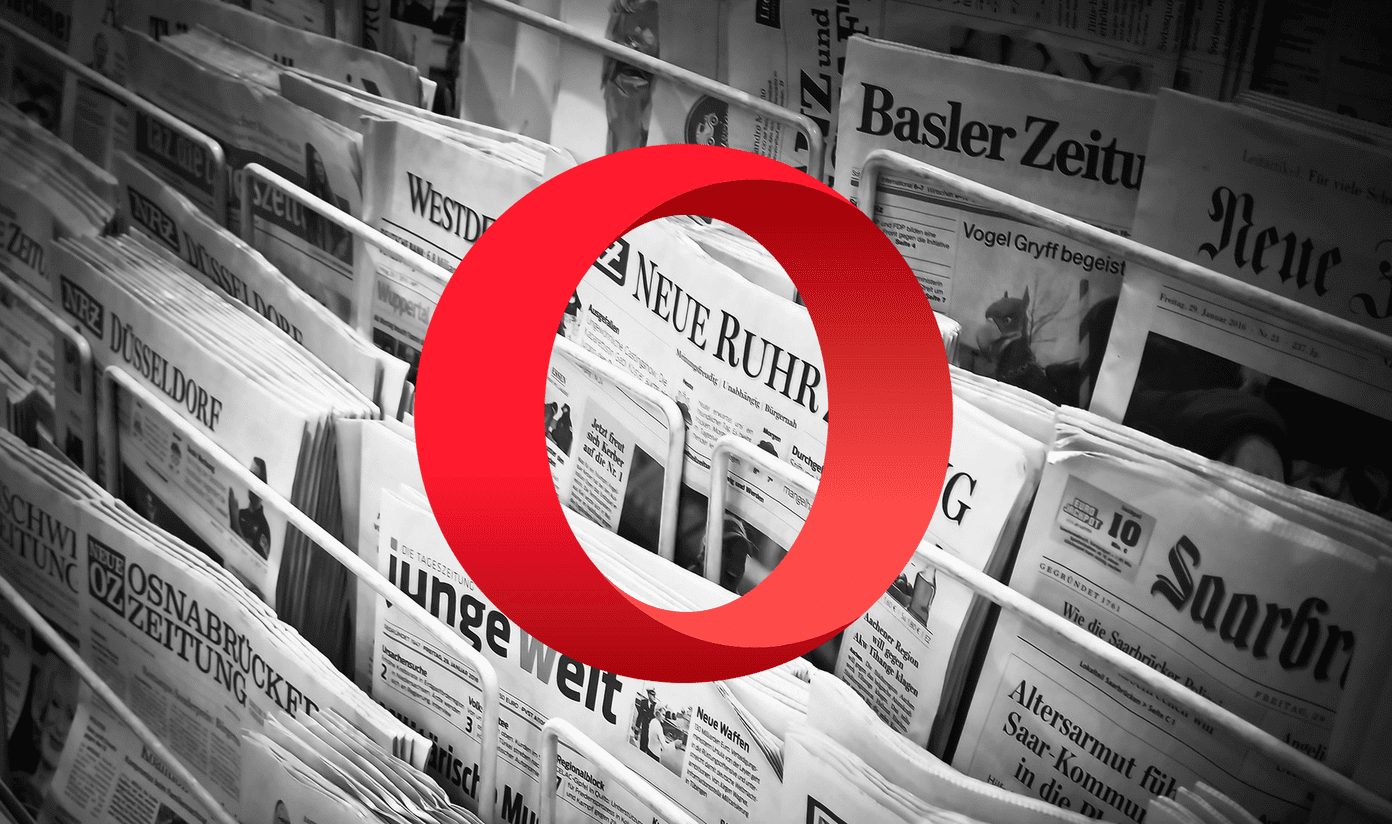WhatsApp insanları politikalarını kabul etmeye zorladığı için, Birçok kullanıcı WhatsApp'tan Telegram'a geçti. Ayrıca, WhatsApp'ın özellikler ve işlevsellik açısından Telegram'a ayak uydurabilmesi için çok çalışması gerekiyor. Bunlardan biri, Telegram'ın özel bildirim seslerini kullanma yeteneğidir. Arkadaşlarınız ve gruplarınız için bildirim tonunu farklı tutmak isteyebilirsiniz - çoğunlukla hangisinin önemli olduğunu görmek için. Bu kılavuz, Telegram'a nasıl özel bildirim seslerinin ekleneceğini gösterecektir. Ne yazık ki, bu özellik web kullanıcıları için Telegram uygulamasıyla çalışmıyor.
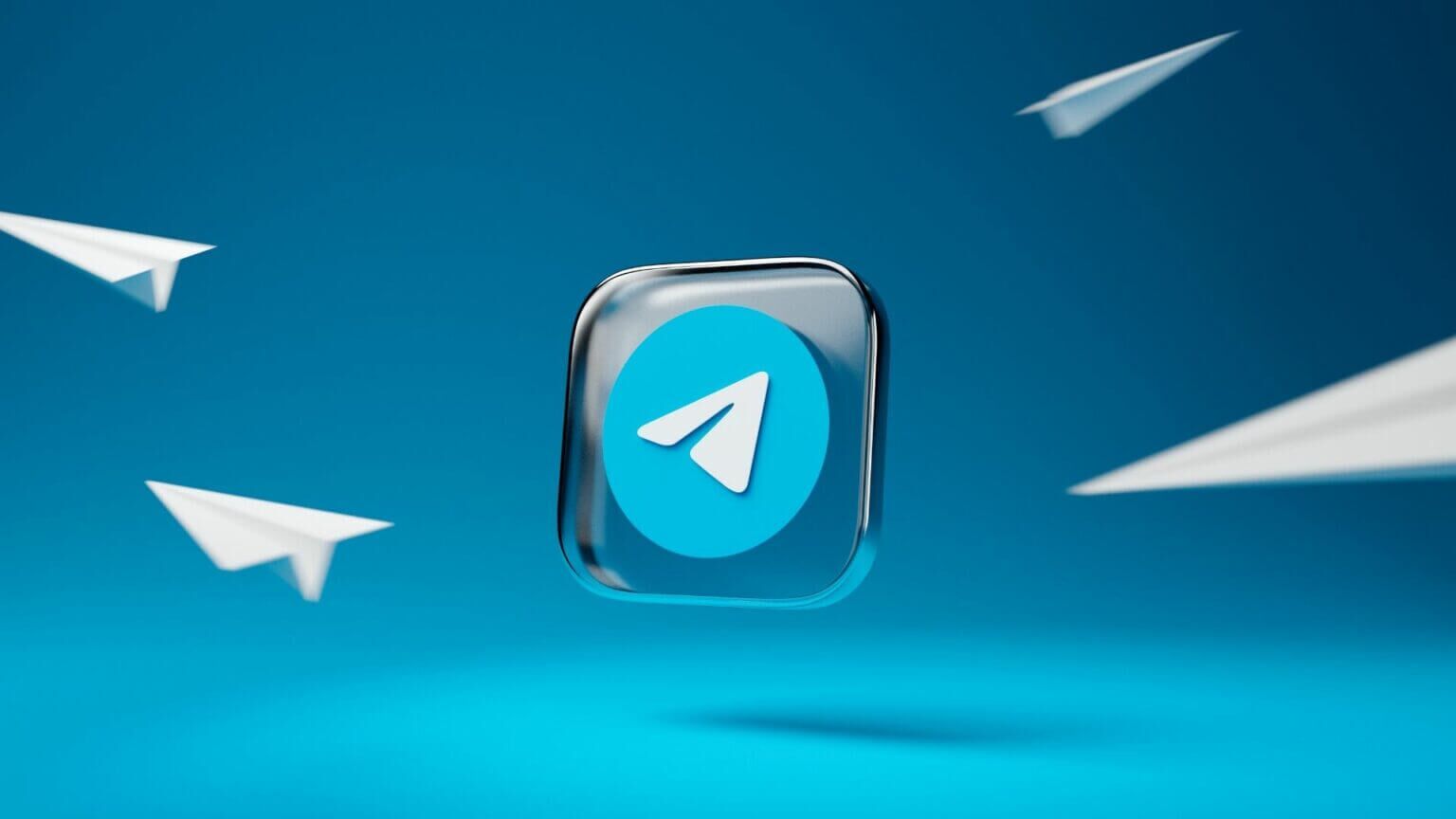
IPHONE'da Telegram'a özel bildirim sesleri ekleyin
iPhone kullanıcıları kolayca özel bildirim sesleri ekleyebilir. Daha önce, istisnalar listesine özel sohbetler, grup sohbetleri ve kanallar eklemeniz gerekiyordu. Ancak Telegram size ekleme seçeneği sunar. Özel bildirim sesleri her iletişim için.
Özel sesleri kullanmak için, seçenekleri görüntülemek üzere iPhone'unuzun Telegram v8.7 veya sonraki bir sürümünü çalıştırıyor olması gerekir. güncelleyebilirsiniz Apple App Store'dan Telegram uygulaması. Ardından, şu adımları izleyin.
Adım 1: aç Telegram uygulaması.
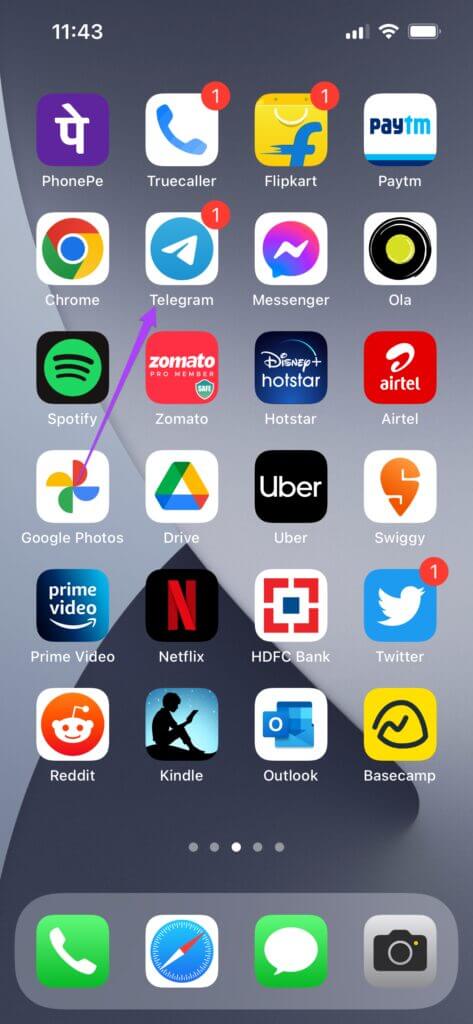
Adım 2: kurmak için bir kişi seçin özel ses.
Aşama 3: basın Kişinin adı Ortaya çıkarmak Daha fazla detay.
Adım 4: basın sessiz simgesi.
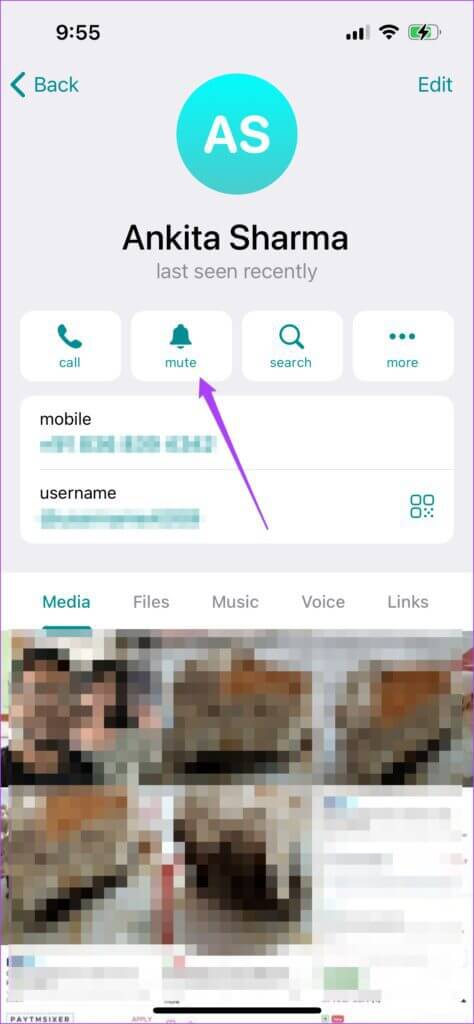
Adım 5: Of Seçenekler menüsü seçin Özelleştirme.
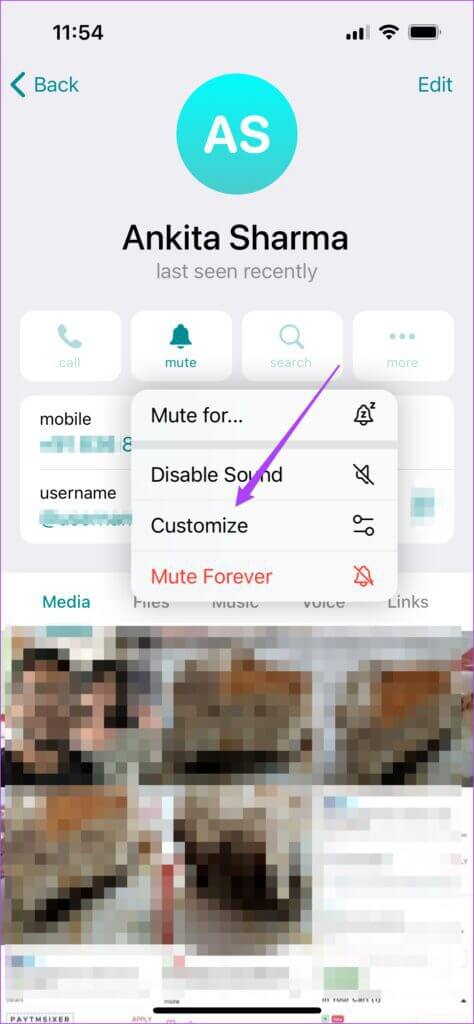
Aşama 6: basın ses indir.
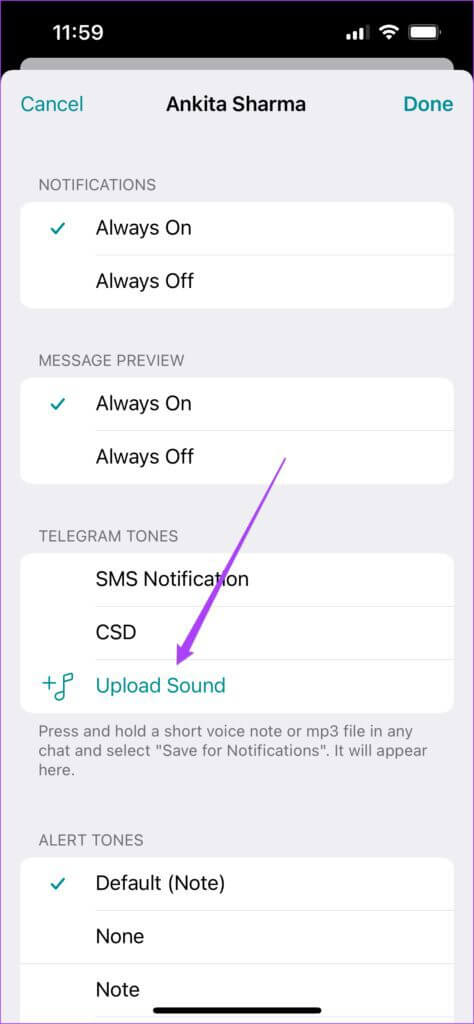
iCloud sürücüsü ekranınızda açılacaktır.
Adım 7: içeren klasörü seçin özel ses.
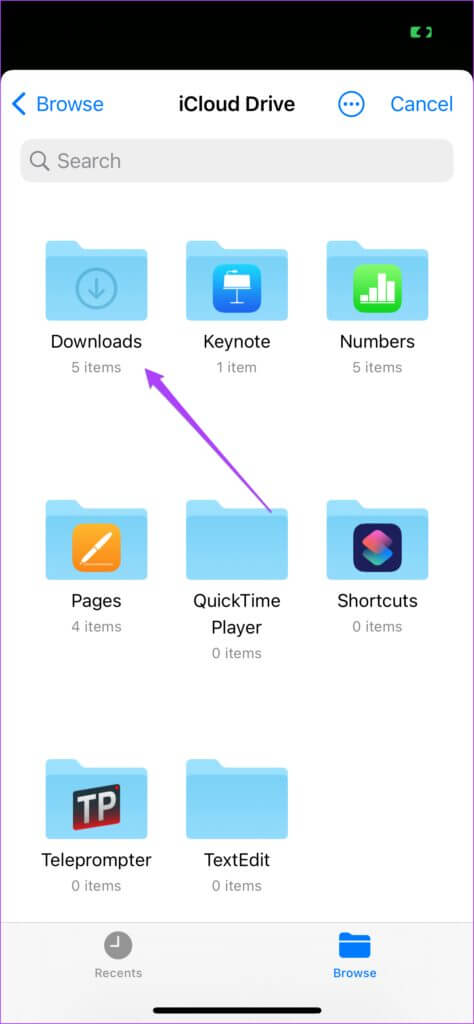
Varsayılan olarak oylarınız şurada saklanacaktır: İndirilenler klasörü. Bu yüzden bu klasörü seçiyoruz.
Adım 8: set ses dosyası.
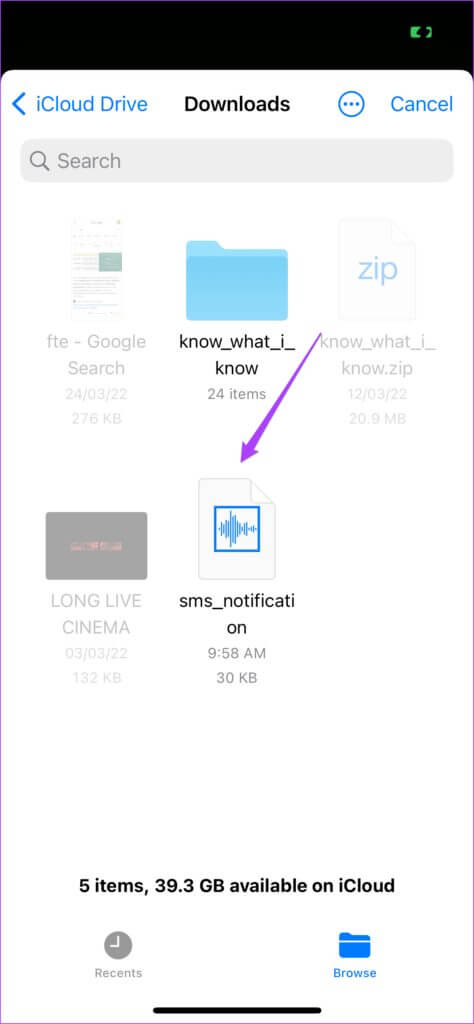
Ses dosyası eklenecek Telgraf Tonları.
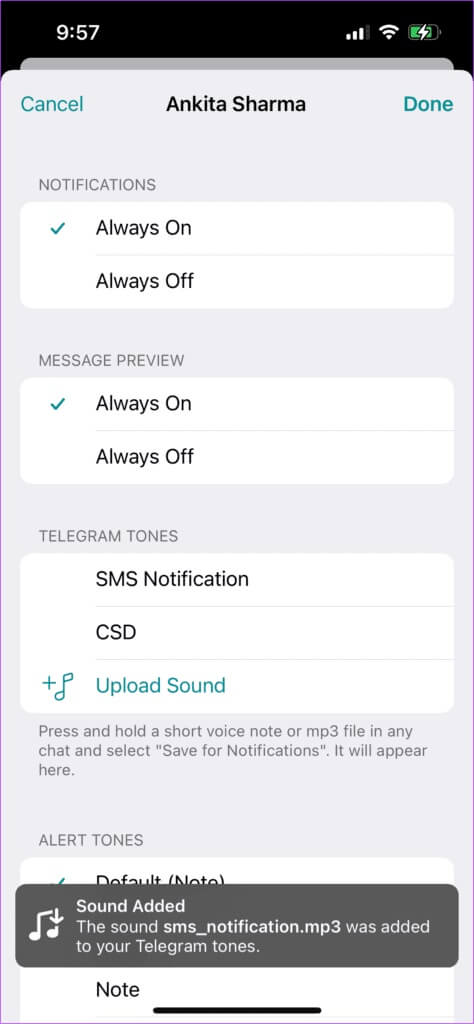
Aşama 9: Bildirim sesi olarak seçmek için bu dosyayı tekrar seçin.
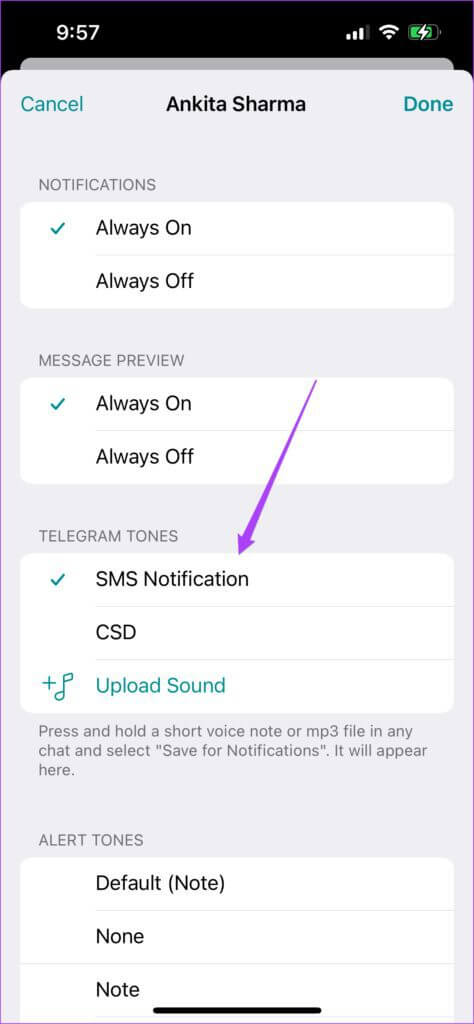
Başarıyla yeni bir bildirim sesi eklediniz. Ayrıca, iPhone kullanıcıları ses dosyasını yüklemek için Google Drive, OneDrive veya İndirilenler klasörüne de erişebilir. Bu adımları takip et.
Adım 1: açtıktan sonra iCloud klasörü Ekranınızda, simgesine dokunun. Araştır.
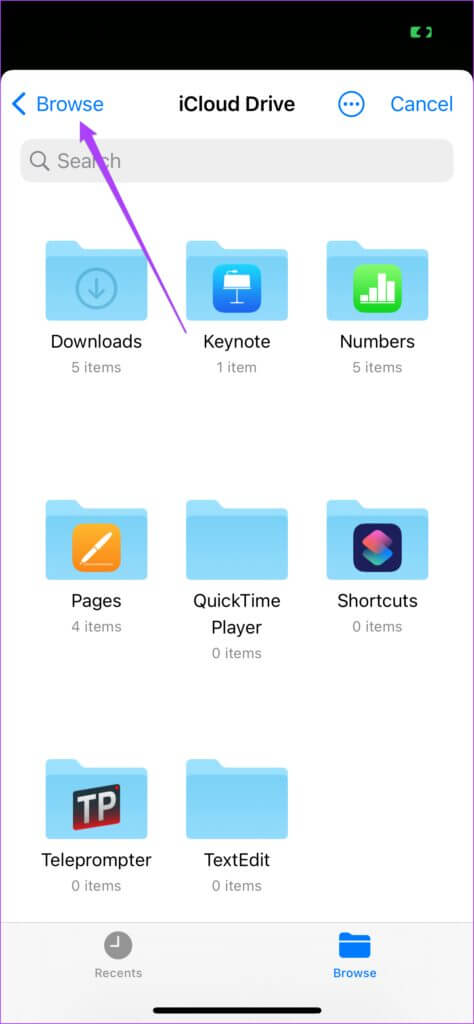
Dosya konumlarını tarama listesinde göreceksiniz. Sık Kullanılanlar seçeneğinin altındaki İndirilenler'e tıklayabilirsiniz.
Adım 2: basın Üç puan.
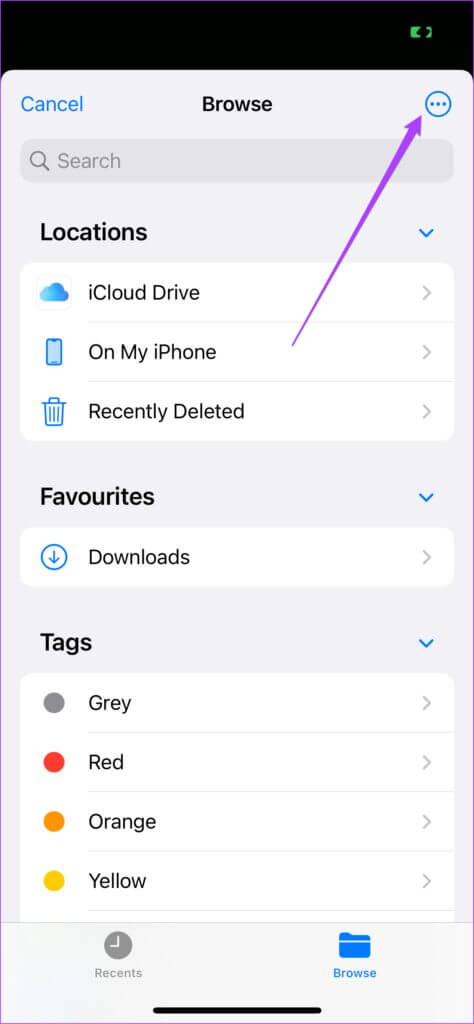
Aşama 3: set Düzenleme seçeneği.
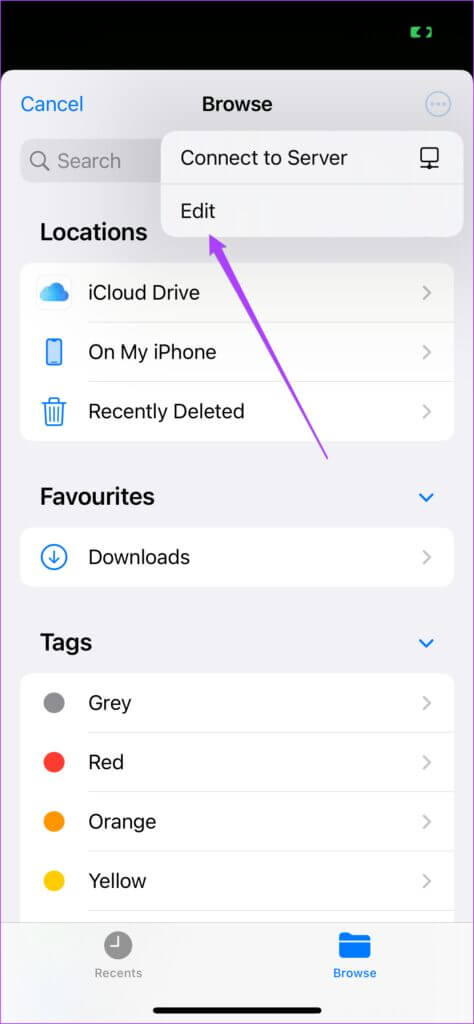
Adım 4: basın geçiş düğmesi Etkinleştirmek Google Drive أو Onedrive.
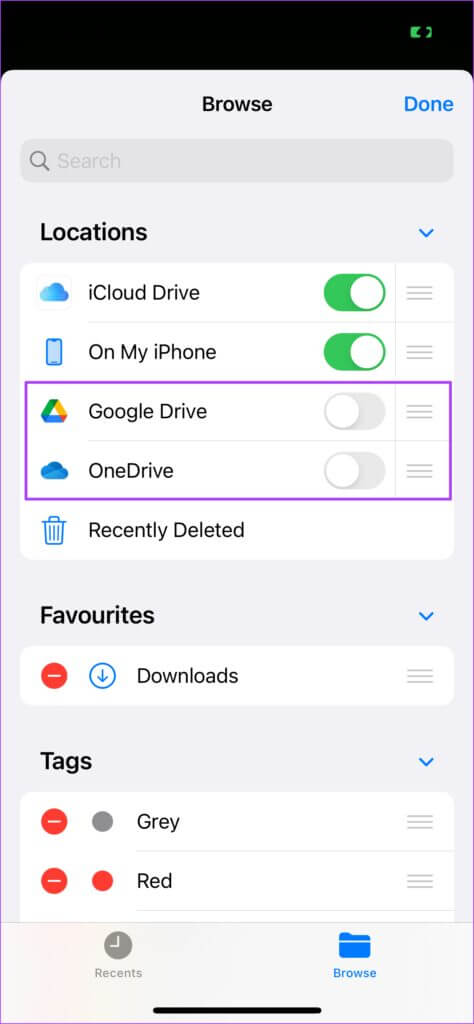
Bizim durumumuzda Google Drive'ı etkinleştiriyoruz.
Adım 5: Belirtilen klasör konumuna tekrar tıklayın.
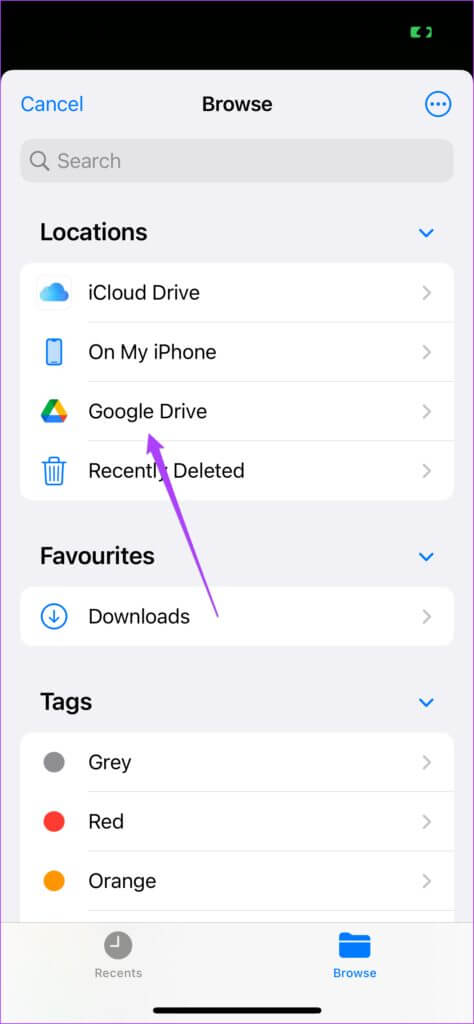
Aşama 6: basın Google Drive'ı aç.
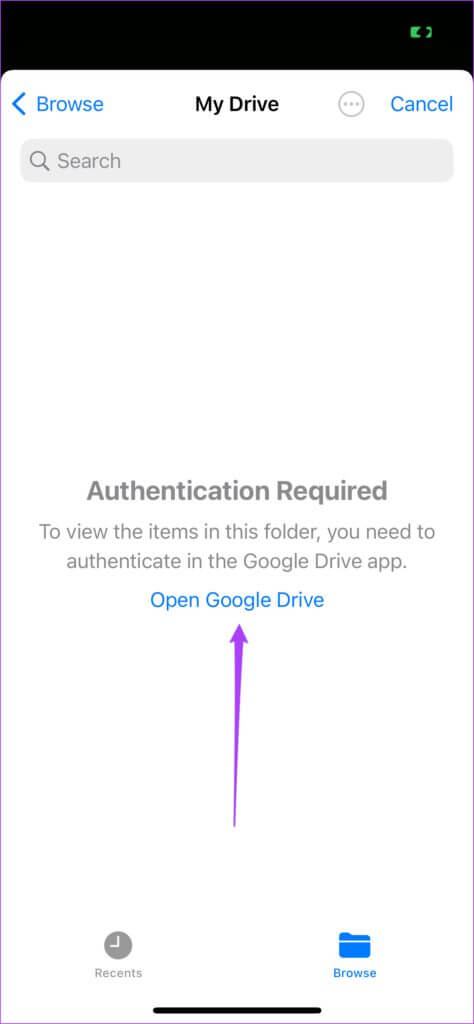
İstediğiniz bir veya daha fazla ses dosyasını seçebilir ve bildirim tonunu ayarlayabilirsiniz.
ANDROID'de Telegram'da bildirimler için özel ses ekleyin
Android kullanıcıları bile Telegram kişileri için özel bildirim sesleri ayarlayabilir. Ancak, Telegram uygulamasını en son sürüme (en az v8.6 veya üstü) güncellemeniz gerekir. Google Play Store. İşte özel sesler ekleme adımları.
Adım 1: aç Telgraf uygulaması.
Adım 2: set İletişim Ve basın Kişinin adı Ortaya çıkarmak Daha fazla detay.
Aşama 3: basın bildirimler.
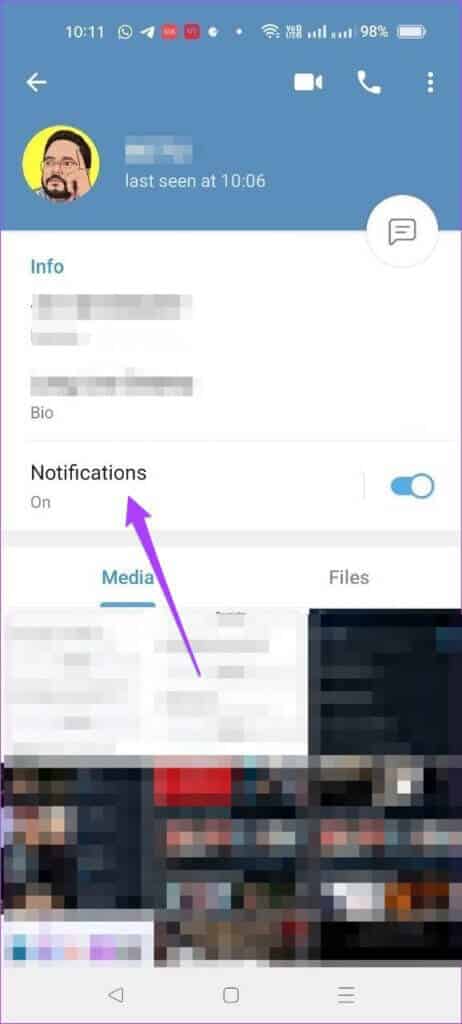
Adım 4: set tahsis Açılır menüden.
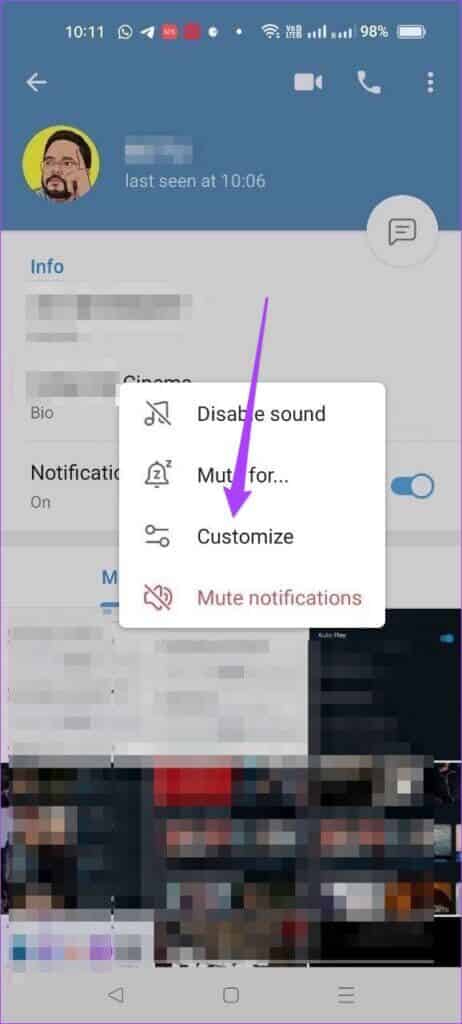
Adım 5: Etkinleştirmek için geçiş düğmesine basın Özel bildirimler.
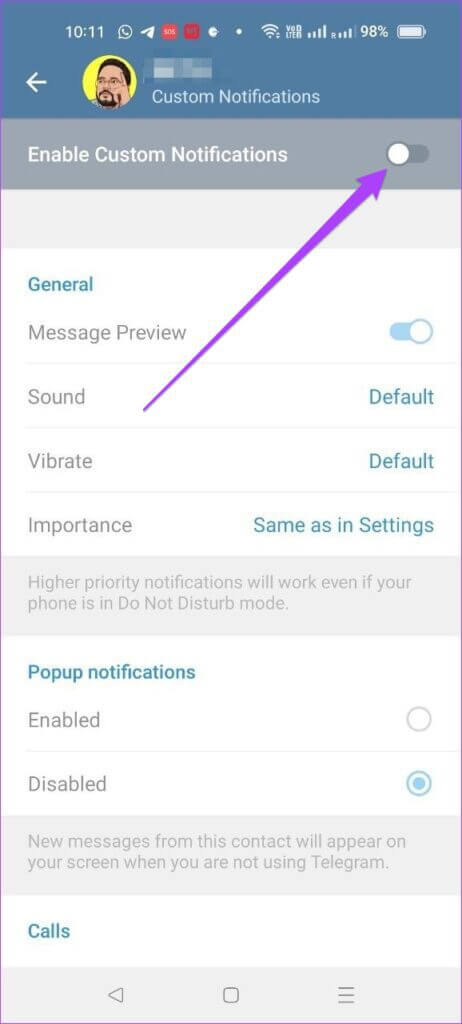
Aşama 6: basın ses.
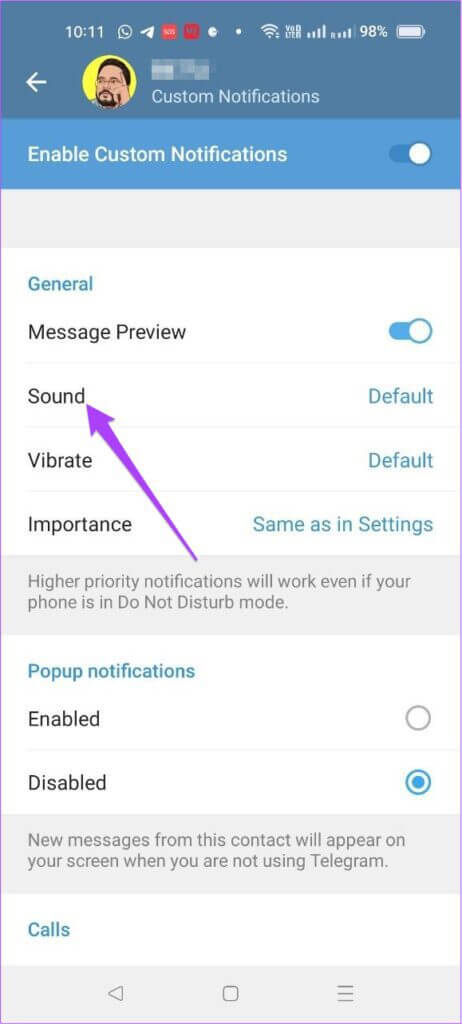
Adım 7: basın Sesleri indirin.
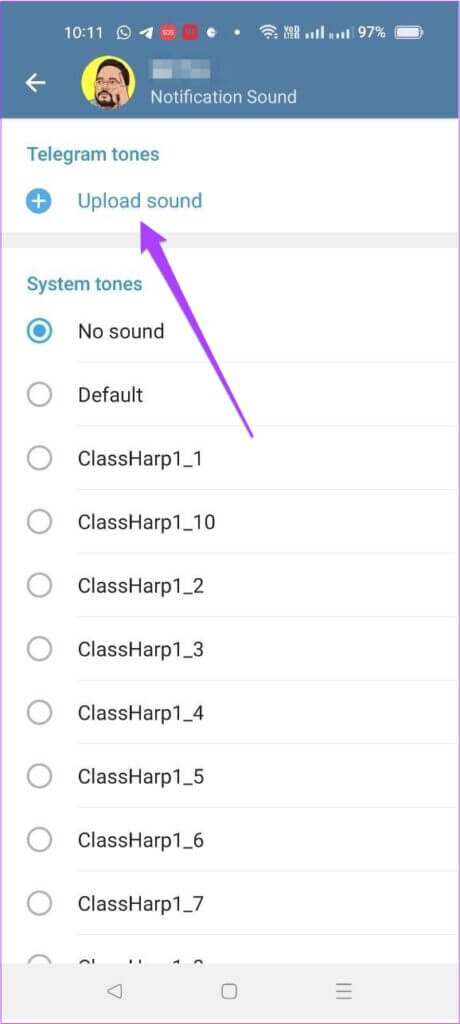
Dahili depolamadan ses eklemeyi veya Telegram tarafından sağlanan tonlardan birini seçebilirsiniz. Ayrıca son kullanılan dosyaları da gösterecektir.
Adım 8: set Zil sesi seçtiğiniz ve basın onaylamak için mavi ok.
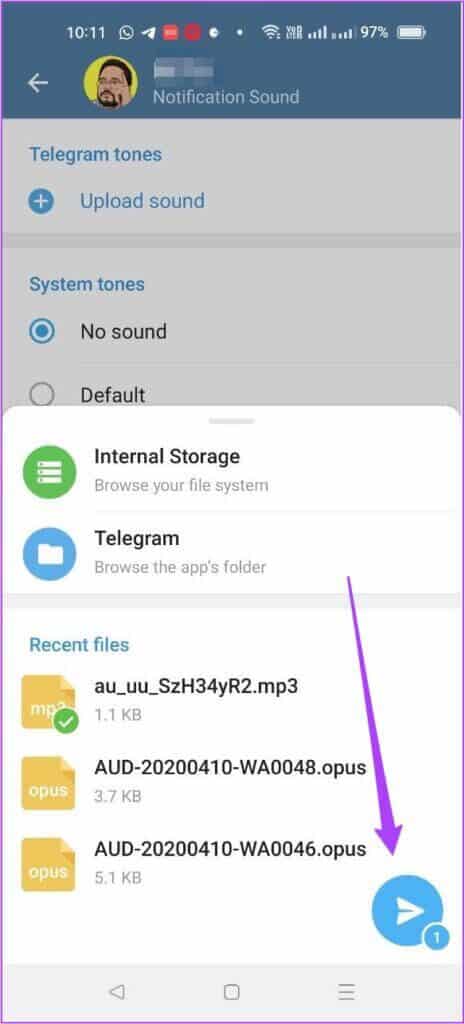
Aşama 9: Sesinizi ekledikten sonra, bunu bildirimler için kullanmak için üzerine dokunun.
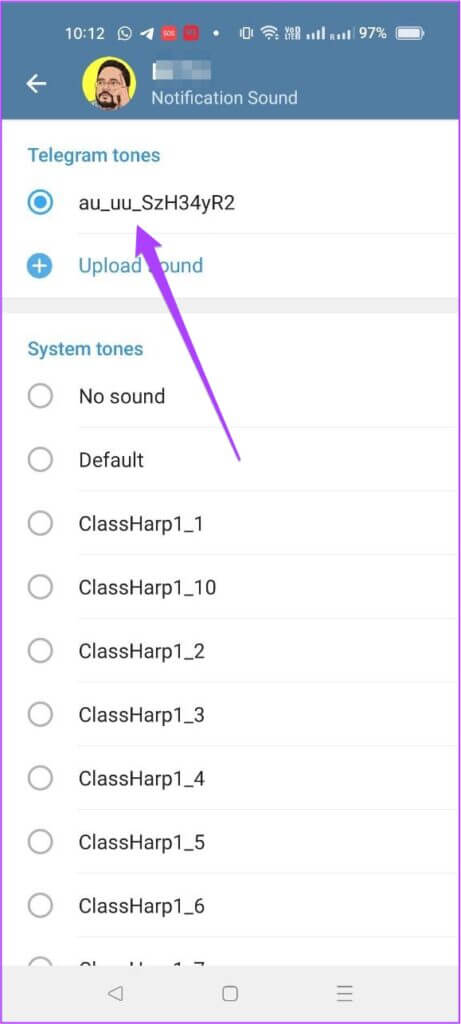
Ayrıca, seçilen kişi için bildirim titreşim düzeylerini özelleştirmeyi de seçebilirsiniz. Bu, iOS uygulamasında eksik görünen bir özellik.
Windows'ta Telegram'da bildirimler için özel bir ses ekleyin
Windows için Telegram uygulamaları, kişiler için özel bir bildirim sesi ayarlamanıza da olanak tanır. Uygulamayı şuradan indirebilirsiniz: Resmi Telgraf sitesi Veya dan Windows için Microsoft Mağazası.
Windows uygulamasını kullanarak ses dosyalarını nasıl yükleyeceğiniz aşağıda açıklanmıştır.
Adım 1: aç Telegram uygulaması.
Adım 2: set İletişim ve ismine tıklayın.
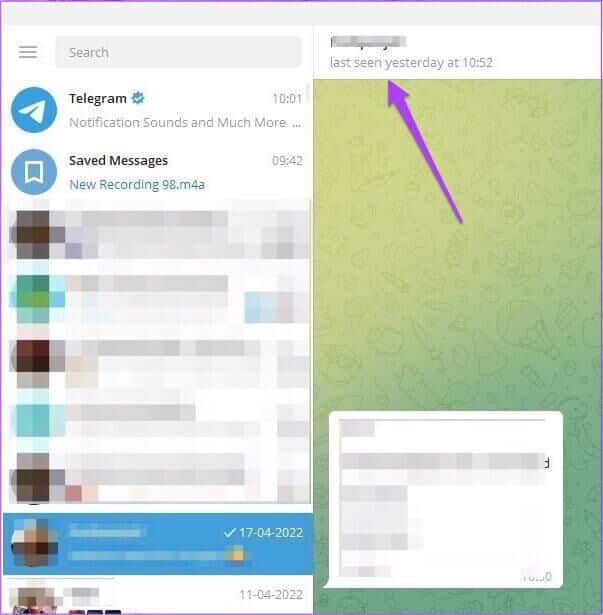
Aşama 3: tık bildirimler.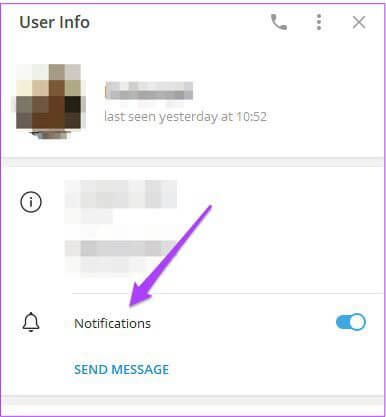
Adım 4: tık Ses tanımlama.
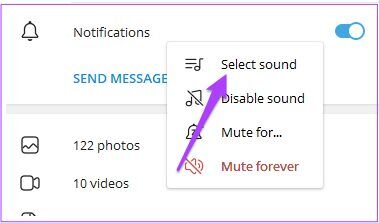
Adım 5: tık ses indir.
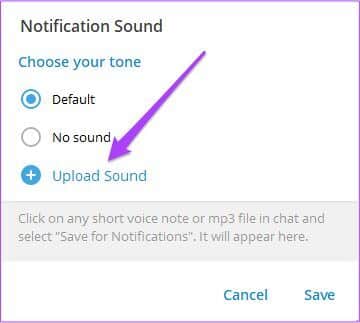
İndirilenler klasörüne yönlendirileceksiniz.
Aşama 6: set ses dosyası hangisini seçersin.
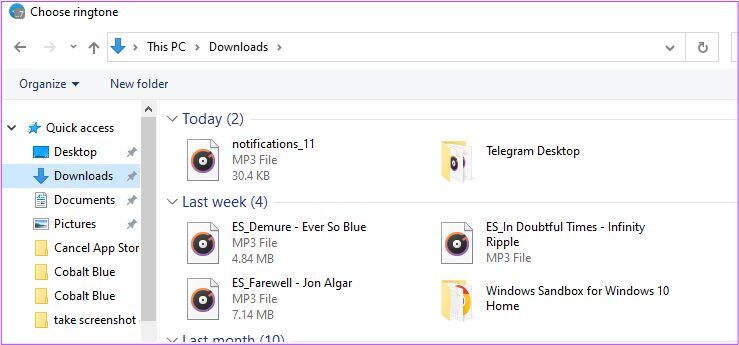
Adım 7: tık açmak.
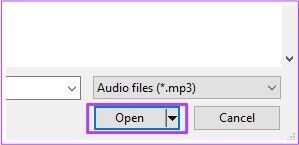
Adım 8: bir kere ekleme dosyayı seçin ve tıklayın kayıt etmek.
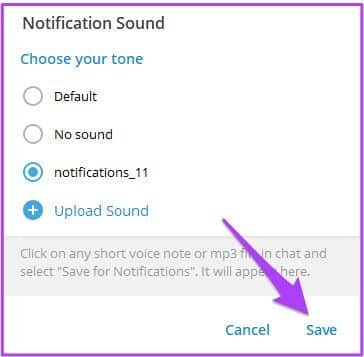
Telegram, kişi için özel bir bildirim sesi ayarlayacaktır. Dosyayı sisteminizdeki herhangi bir klasörden seçebilirsiniz.
MACOS'ta Telegram'da bildirimler için özel ses ekleyin
Telegram'ın (v8.7) en son güncellemesinden sonra, macOS kullanıcıları bile özel bildirim seslerinden yararlanabilir. Ne yazık ki, bireysel kişiler veya sohbetler için ayarlanamaz. Devam etmeden önce macOS için Telegram uygulamasını güncelleyin.
Adım 1: aç Telegram uygulaması Mac'inizde.
Adım 2: tık ayarlar sembolü şekildeki korku Uygulamanın sağ alt köşesinde.
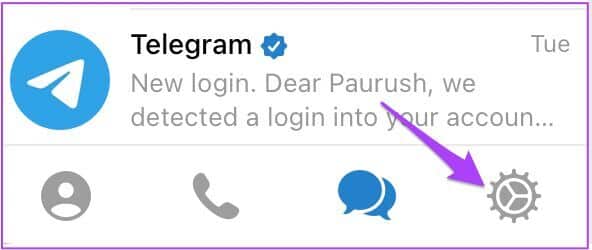
Aşama 3: Açarken Ayarlar Listesi seçin Bildirim ve sesler.
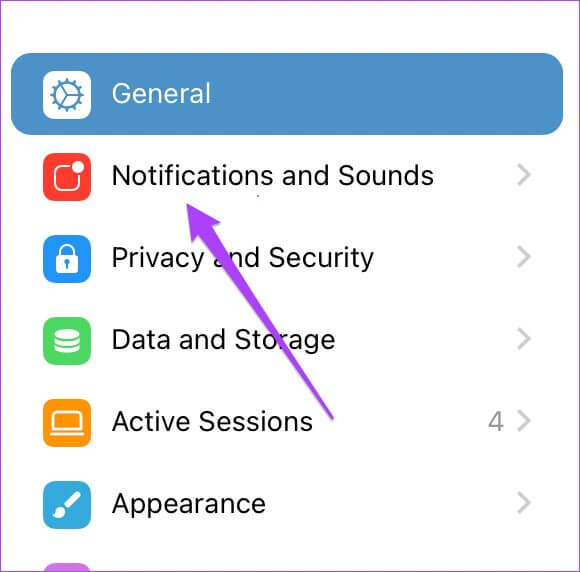
Adım 4: tık Bildirim Tonu.
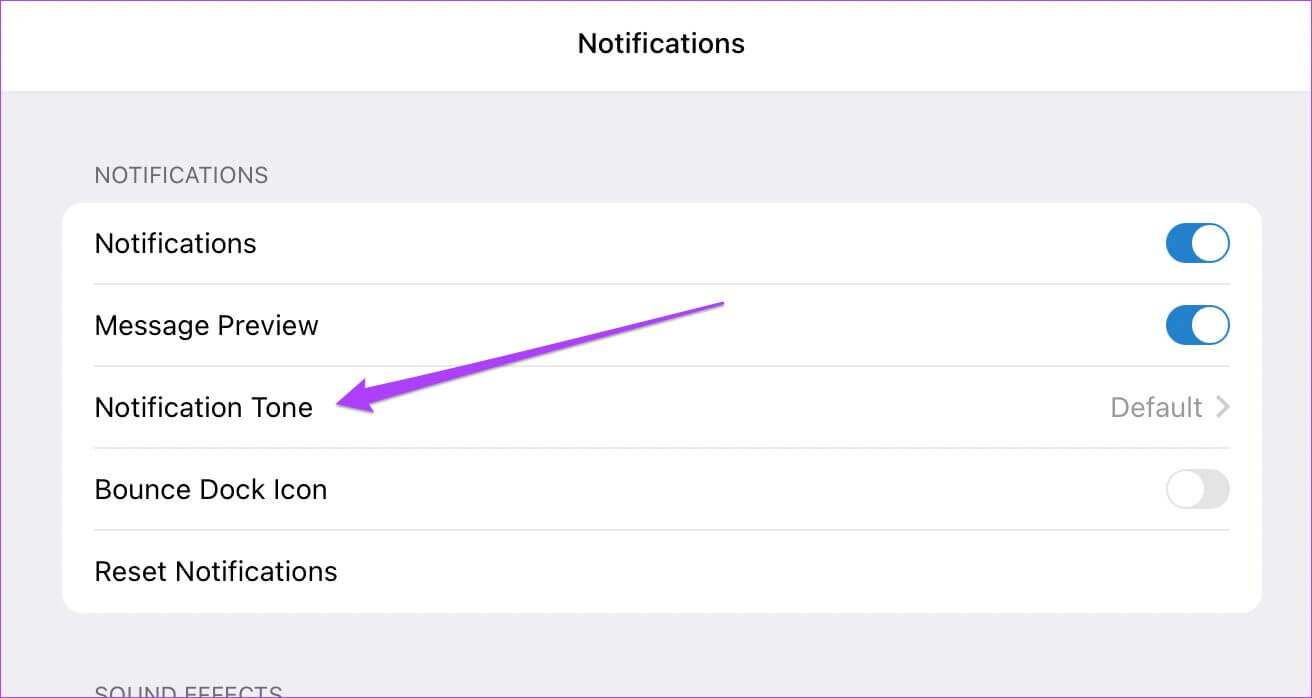
Adım 5: Zil sesini indirmek için tıklayın. bu açılacak İndirilenler klasörü varsayılan olarak bir Mac'te.
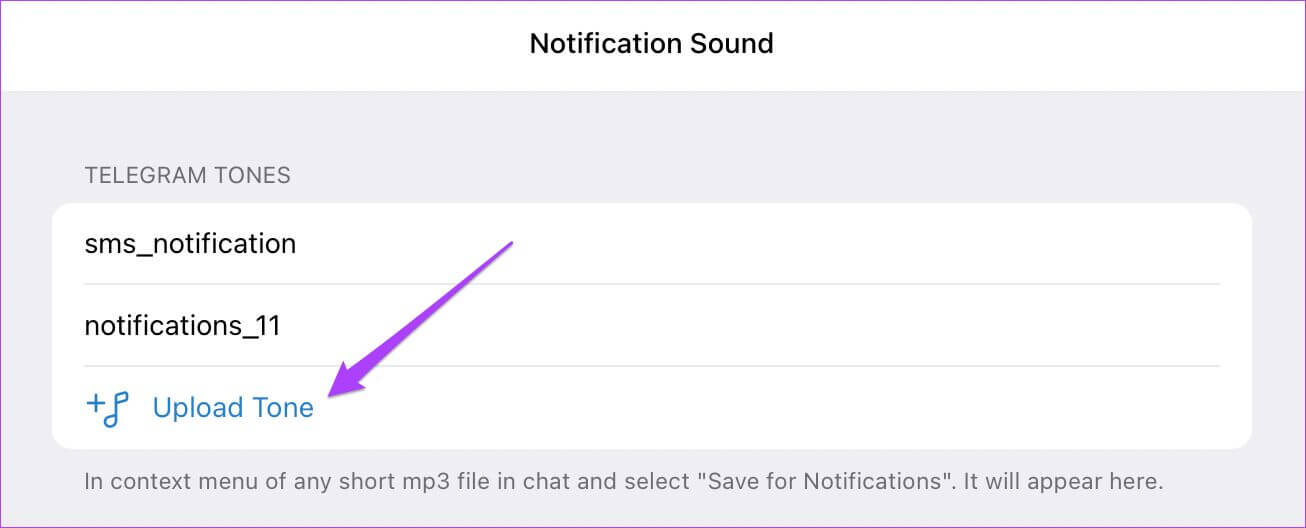
Aşama 6: set ses dosyası Ve tıklayın düğme açık. boy ses dosyası 300 KB ile sınırlıdır.
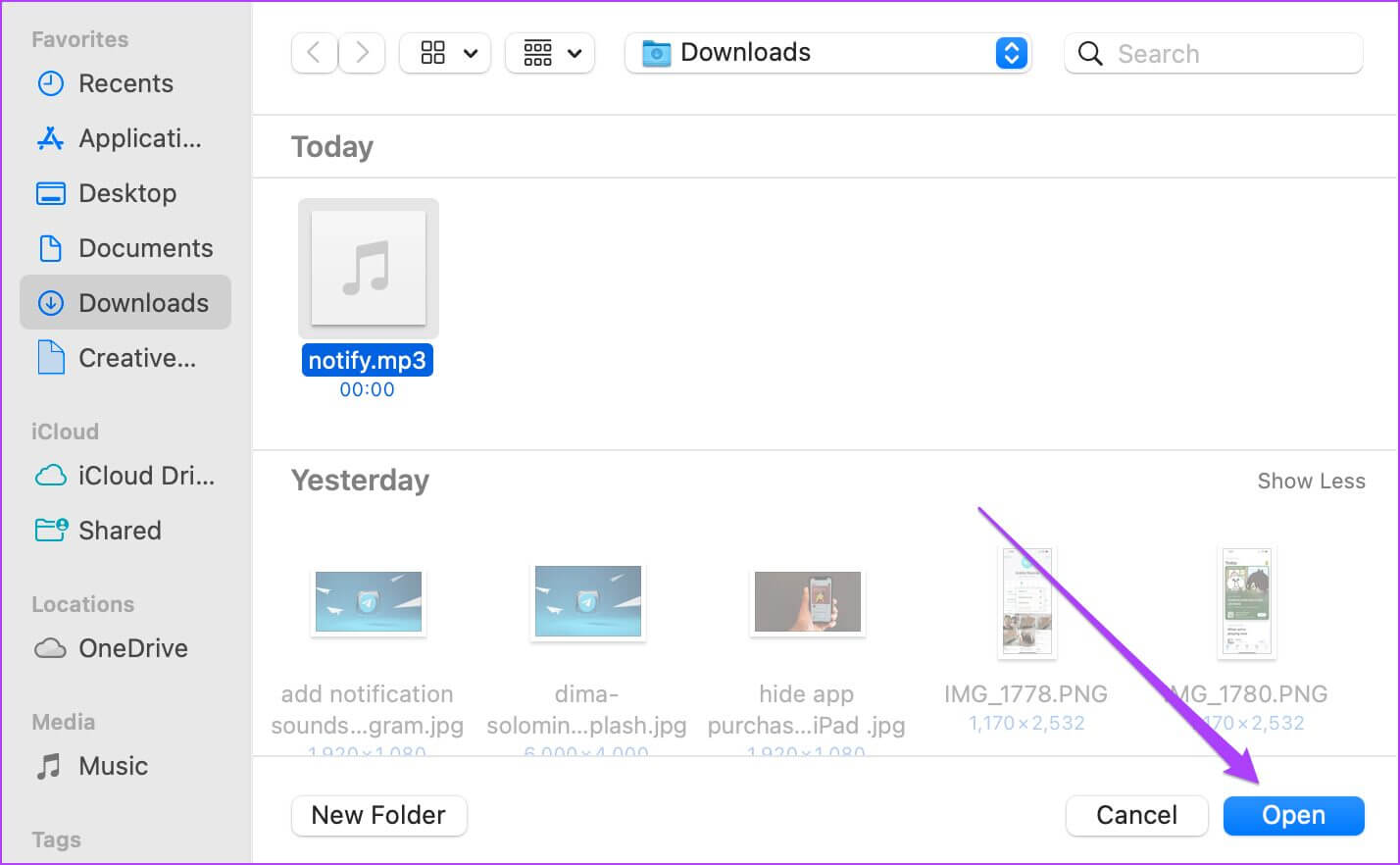
Adım 7: set ses dosyası Bildirim sesi olarak indirildi.
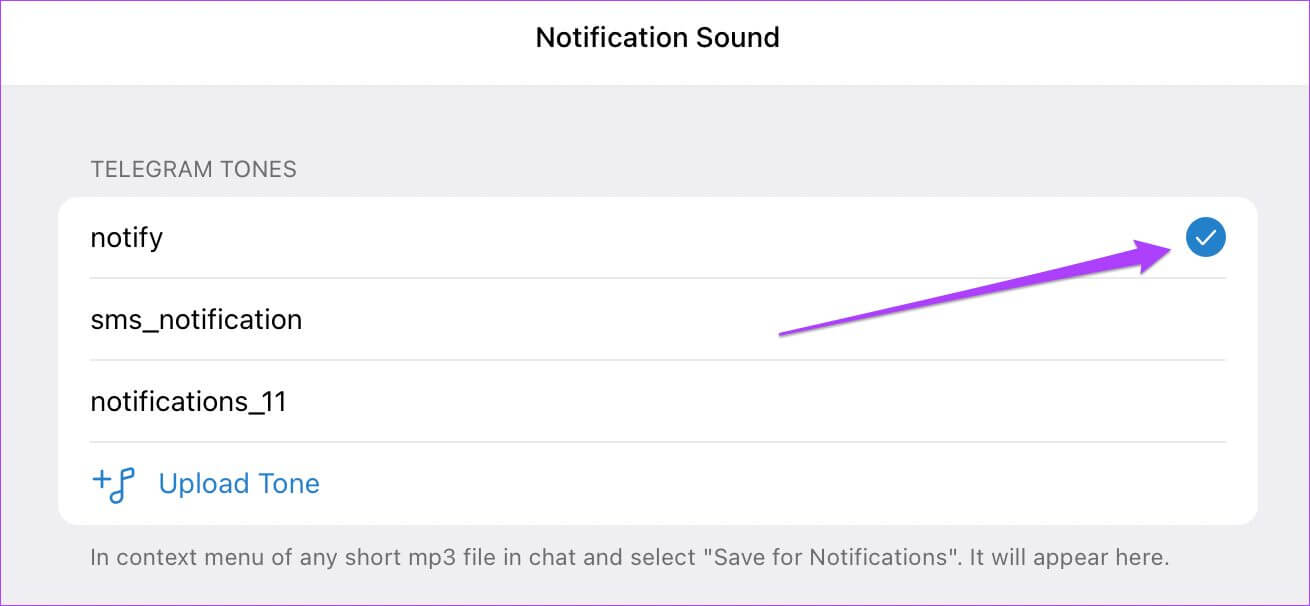
Telefonda özel bildirim sesleri kullanın
Telegram'a bu şekilde özel bildirim sesleri ekleyebilirsiniz. Bu özellik, arkadaşlarıyla ve benzer düşünceye sahip diğer insan gruplarıyla iletişimde kalmak için Telegram'a güvenen profesyonel kullanıcılar için harika bir ektir. Ayrıca, özel bir ton tutmak, önemli olan ve kaçırmak istemediğiniz belirli mesajlara dikkat etmenize yardımcı olur.